支付宝怎么设置店员收款通知?支付宝收款播报开启店员收款语音提醒,这样店员就能听到顾客付款的语音提醒了,怎么设置呢?下面小编给大家带来了支付宝收款设置声音的操作方法,希望对大家有所帮助!

支付宝收款语音设置教程
1、打开支付宝,点击右下角的我的。
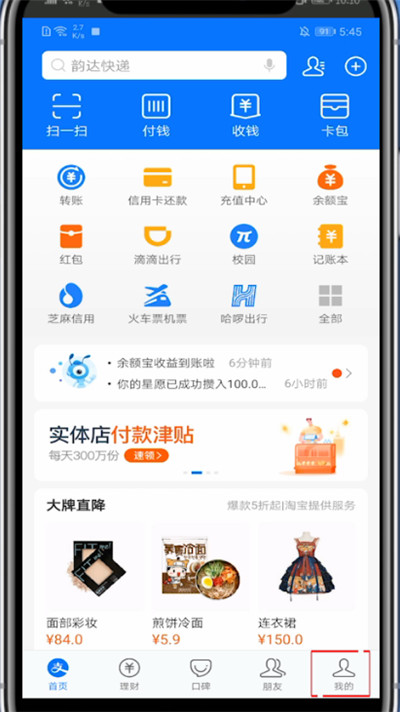
2、点击设置,点击通用。
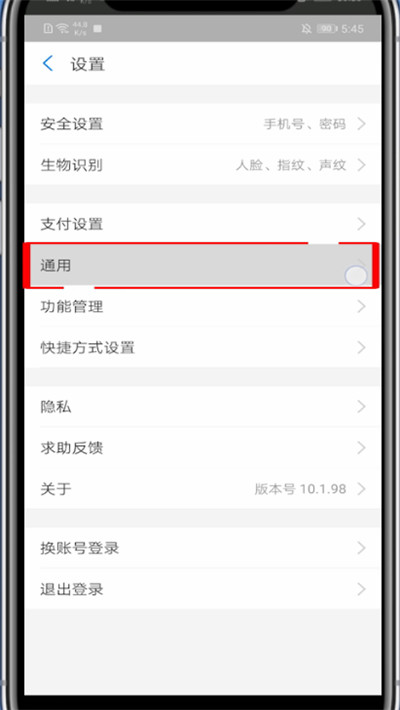
3、打开新消息通知,将收钱到账语音提醒开关开启。
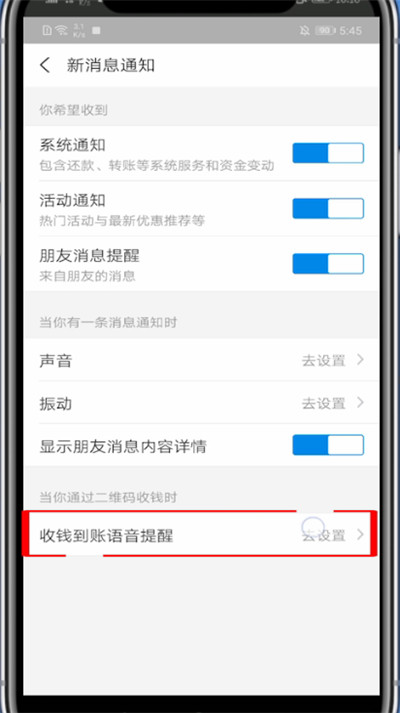
4、点击添加店员,点击【立即添加店员】。
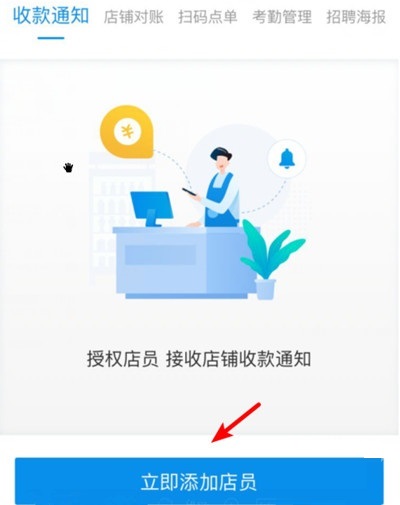
5、进入后页面会显示一个二维码,店员通过支付宝扫一扫即可开启店员收款语音提醒。
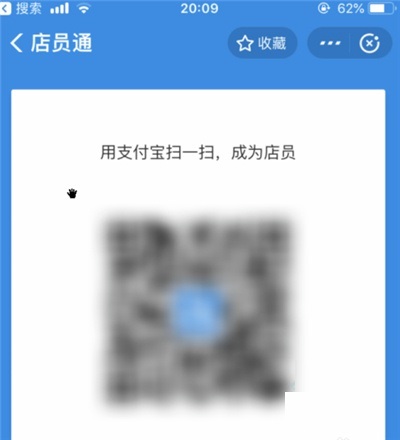
以上就是小编给大家带来的“支付宝设置店员收款通知方法教程”相关内容了,希望对大家有所帮助。想了解更多软件教程和最新资讯,欢迎大家持续关注下载APP网!
以上就是下载app网小编为您带来《支付宝设置店员收款通知方法教程》的相关内容介绍了,希望对您能有所帮助。如还有其它不懂的,可以查看更多支付宝怎么设置店员收款通知的相关的内容!本站每日都会为您更新全新的游戏攻略和软件资讯,感兴趣的可以关注收藏本站哦。
上一篇 :手机天猫APP关闭铃声提醒功能的方法
下一篇:支付宝好友聊天发送悄悄话方法教程